OPPO A77 5G
Mettre en route votre mobile pour la première fois en 18 étapes difficulté Intermédiaire

Mettre en route votre mobile pour la première fois
18 étapes
Intermédiaire
Avant de commencer
Veuillez-vous assurer que votre carte SIM est insérée dans le mobile.
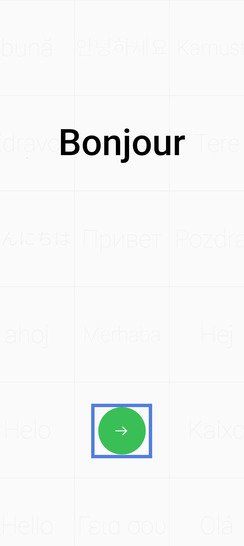
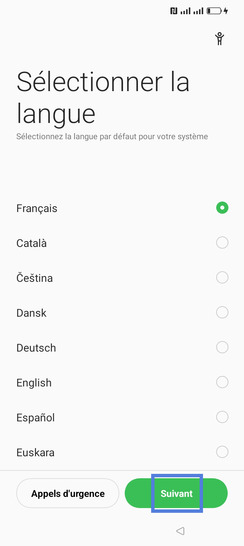
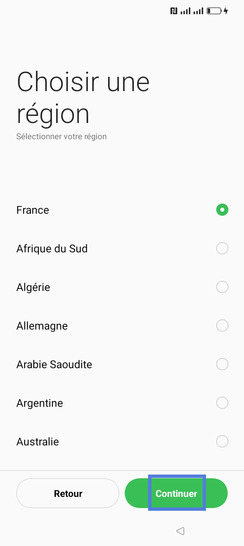
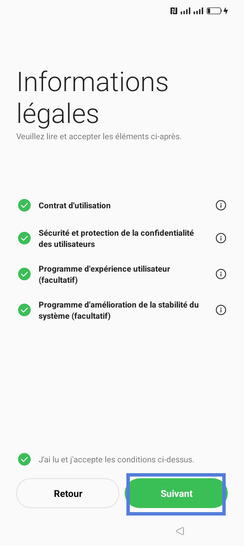
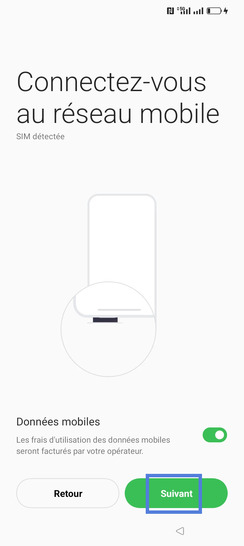
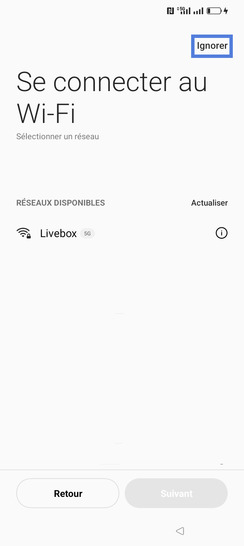
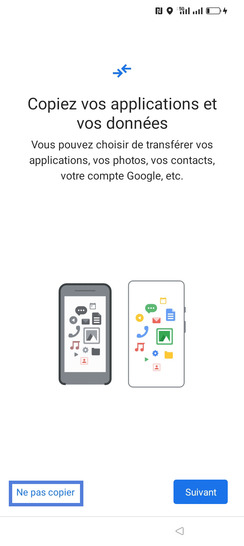
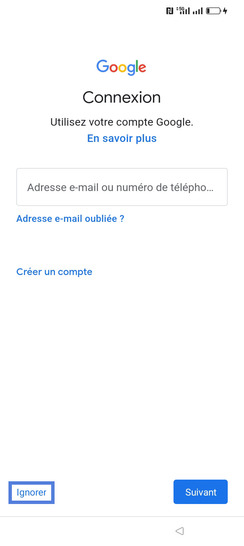
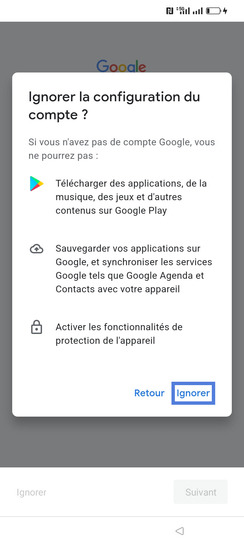
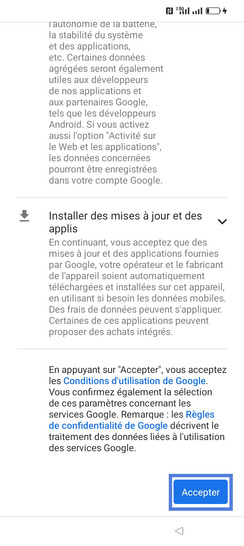
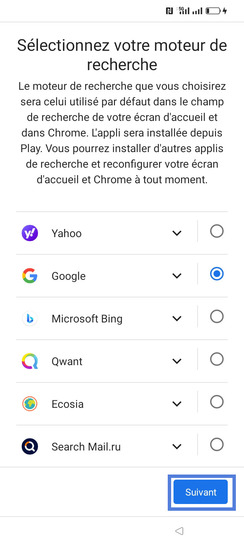
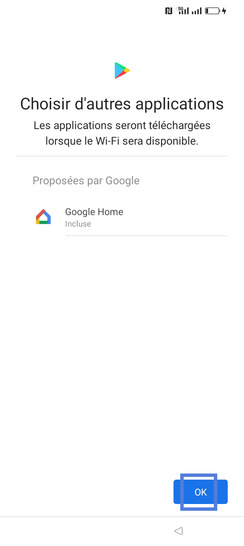
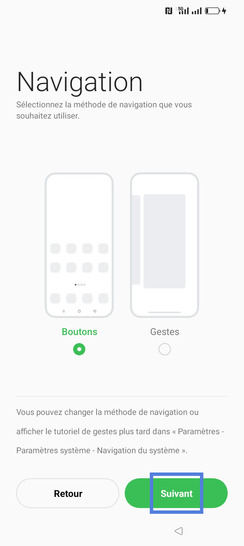
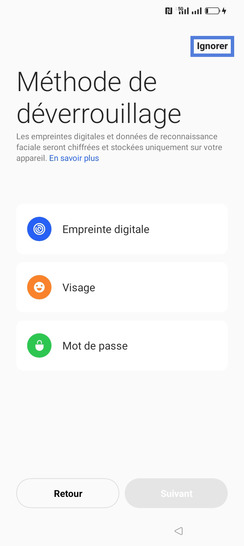
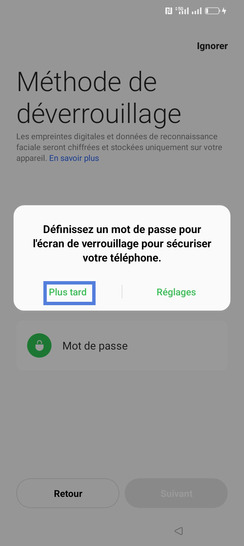
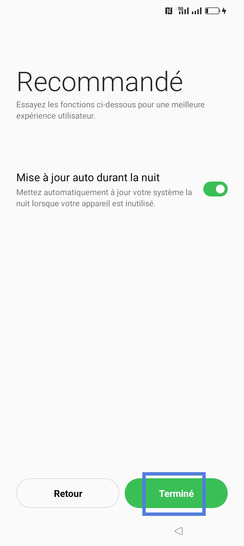

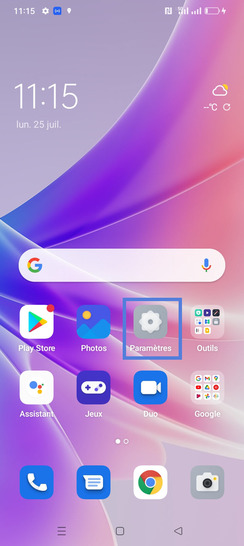
Bravo ! Vous avez terminé ce tutoriel.
Découvrez nos autres tutoriels